Akzeptieren und Beantworten einer Nachrichteninteraktion
- Genesys Cloud CX 2-, Genesys Cloud CX 2 Digital-, Genesys Cloud CX 3-, Genesys Cloud CX 3 Digital- oder Genesys Cloud CX 4-Lizenz
- Webnachrichten: Konversation > Webmessaging > Erstellen , Sicht , Und Akzeptieren Berechtigungen
- Andere Nachrichtenkanäle: Gespräch > Nachricht > Erstellen oder Sicht Und Akzeptieren Berechtigungen
- Melden Sie sich als Agent an und gehen Sie in der Warteschlange . Der Agenten-Arbeitsbereich geöffnet und neue Nachrichten werden in der Konversationsliste angezeigt.
- Um eine Nachrichteninteraktion anzunehmen, klicken Sie auf Antwort . Rechts öffnet sich die Konversation im Interaktionsfenster.Notizen:
- Das Symbol auf der Karte der eingehenden Konversation zeigt den Nachrichtenkanal der Interaktion an.
- Ein grünes Schild mit einem Häkchen weist auf eine authentifizierte Webnachricht hin.
- Wenn Sie eine Interaktion beantworten, erscheint oberhalb des Interaktionsfensters auch das Kanalsymbol für die aktuelle Interaktion.
- Am unteren Rand der Konversationskarte wird der Konversationsteilnehmer angezeigt, der die letzte Nachricht gesendet hat, und, falls konfiguriert, rechts daneben ein Timer, der die seit dieser Nachricht verstrichene Zeit anzeigt.
- Wenn Ihr Administrator einen Timer für inaktive Konversationen einstellt, können Sie die ungefähre verbleibende Zeit bis zum Inaktivwerden der Konversation sehen, indem Sie mit dem Mauszeiger über den Timer unten rechts auf der Konversationskarte fahren. Genesys Cloud färbt den Timer rot und sendet eine Minute vor dem Ende der Interaktion aufgrund von Inaktivität eine Benachrichtigung. Weitere Informationen finden Sie unter Warteschlangen erstellen und konfigurieren Die
- Wenn die eingehende Nachricht von WhatsApp stammt, müssen Sie innerhalb von 24 Stunden darauf antworten. Nach 24 Stunden ersetzt Genesys Cloud das Texteingabefeld durch eine Nachricht, die Sie darüber informiert, dass Sie keine andere Antwort senden können als WhatsApp-Nachrichtenvorlagen . Nach 24 Stunden führen alle Nachrichten, die Sie als Antwort senden möchten, zu einem Fehler und einer fehlgeschlagenen Zustellung.
- WhatsApp-Konversationen können Sprachnotiz-Dateien im .ogg-Format enthalten. Sie können Sprachnotizen abspielen und herunterladen.
- Einige Messaging-Interaktionen können die Interaktion mit einem Bot beinhalten. Wenn Sie eine Messaging-Interaktion von einem Bot erhalten, stellt Genesys Cloud eine Abschrift des Gesprächsverlaufs zur Verfügung, die alle Optionen enthält, die der Bot möglicherweise angeboten hat. Abhängig von Ihrer Organisation kann der Verlauf Folgendes umfassen:
- Geben Sie im Interaktionsfenster Ihre Antwort auf die eingehende Nachricht ein. Sie können JPG-, PNG- oder GIF-Dateien anhängen. Notizen:
- Der Timer unter dem Kontaktnamen zeigt die Gesamtdauer des Gesprächs an.
- Ihre Antwort kann Text und Emojis bis zu den folgenden Zeichenbegrenzungen:
- WhatsApp: 4000
- Webnachrichten: 4000
- Facebook: 2000
- Instagram: 1000
- Offene API: 4000
- SMS: 160/765
- Apple Messages für Unternehmen: 2000
- Einige Nachrichtenkanäle unterstützen keine eingehenden animierten GIFs. Wenn Sie einen Nachrichtenanhang mit einem Fehler erhalten oder wenn Sie eine Nachricht nicht sehen können, fragen Sie Ihren Administrator, um sicherzustellen, dass Ihre Organisation den Dateityp unterstützt. Weitere Informationen zu unterstützten Anhangstypen finden Sie unter Unterstützte Inhaltsprofile .
- Der Zähler unter dem Nachrichteneingabefeld zeigt an, wie viele Zeichen Ihnen noch zur Verfügung stehen auf dem von Ihnen verwendeten Zeichensatz .
- Mit WhatsApp-Interaktionen können Sie Sprachnotizen aufzeichnen, überprüfen, abbrechen und senden.
- Sie können in Nachrichteninteraktionen auch vorgefertigte Antworten verwenden. Weitere Informationen finden Sie unter Verwenden Sie vorgefertigte Antworten während der Agenteninteraktion .
- (Optional) Um eine Datei anzuhängen, führen Sie einen der folgenden Schritte aus:
- Ziehen Sie die Datei per Drag & Drop in Ihre Nachricht.
- Fügen Sie die Datei aus Ihrer Zwischenablage ein.
- Klicken Sie unter dem Nachrichteneingabefeld auf Datei anhängen und suchen Sie die Datei, die Sie anhängen möchten.Notizen:
- Wenn Sie mehrere Dateien anhängen, sendet Genesys Cloud diese als einzelne Nachrichten.
- Bei Apple Messages for Business können Sie Dateien mit bis zu 100 MB anhängen.
- Um Ihre Nachricht zu senden, klicken Sie auf Schicken oder drücken Sie die Eingabetaste.
- Um das Gespräch fortzusetzen, wiederholen Sie die Schritte 3 bis 4 nach Bedarf.
- Um die Interaktion zu beenden, klicken Sie oberhalb der Interaktion auf Endnachrichten .
- Vervollständigen Sie alle erforderlichen nach der Kontaktarbeit.
- Wenn Sie eine Interaktion ablehnen oder nicht innerhalb einer bestimmten Zeit beantworten, versetzt Genesys Cloud Sie in den Status „Keine Antwort“. Wenn Sie nicht antworten, erhalten Sie keine neuen Interaktionen. Abgelehnte oder unbeantwortete Interaktionen werden erneut in die Warteschlange eingereiht.
- Einige Messaging-Kanäle unterstützen keine eingehenden animierten Gifs und Sticker. Wenn Sie einen Nachrichtenanhang mit einem Fehler erhalten oder wenn Sie eine Nachricht nicht sehen können, fragen Sie Ihren Administrator, um sicherzustellen, dass Ihre Organisation den Dateityp unterstützt.
- Mit SMS, Messaging-Kanälen von Drittanbietern und Web-Messaging Genesys Cloud bestätigt eine erfolgreiche Nachrichtenübermittlung mit einem . Wenn die Nachrichtenzustellung fehlschlägt, zeigt Genesys Cloud eine Warnung an: , um Sie über einen Zustellungsfehler zu informieren Weitere Informationen finden Sie unter Messaging-Fehler und Erklärungen .
- Um eine Nachricht erneut zu senden oder zu kopieren, klicken Sie neben dem Namen des Absenders auf Mehr und dann entweder Erneut senden oder Kopie .
| Fehler | Beschreibung |
|---|---|
 |
Lieferung steht aus. Der Teilnehmer erhält die Nachricht, wenn er wieder online ist. |
  |
Genesys Cloud hat die Nachricht erfolgreich gesendet, der Server hat sie jedoch aufgrund eines Serverausfalls abgelehnt. Die Nachricht ist verloren gegangen. Um es erneut manuell zu senden, klicken Sie auf Erneut senden . Notiz : Wenn Sie Ihr Nachrichtenlimit überschreiten, können Sie eine ähnlich formatierte Nachricht erhalten. Wenden Sie sich für weitere Informationen an Ihren Administrator. |
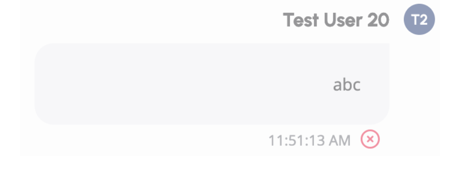 |
Genesys Cloud konnte den Server nicht erreichen. Dieser Fehler könnte beispielsweise durch einen Netzwerkausfall verursacht werden. Die Nachricht ist verloren gegangen. Um es erneut manuell zu senden, klicken Sie auf Erneut senden . |

